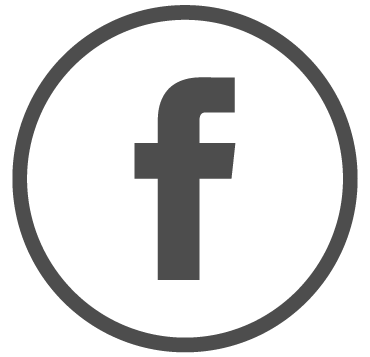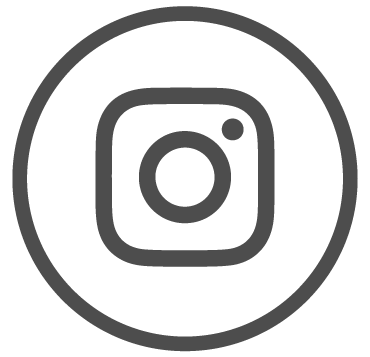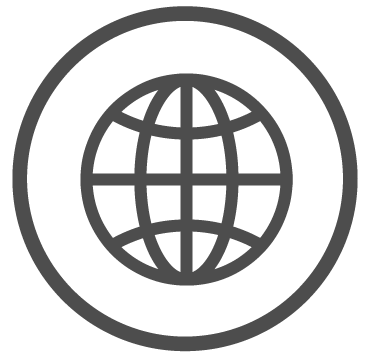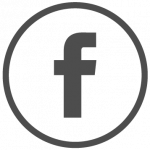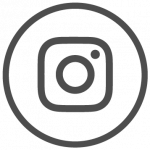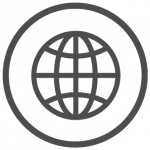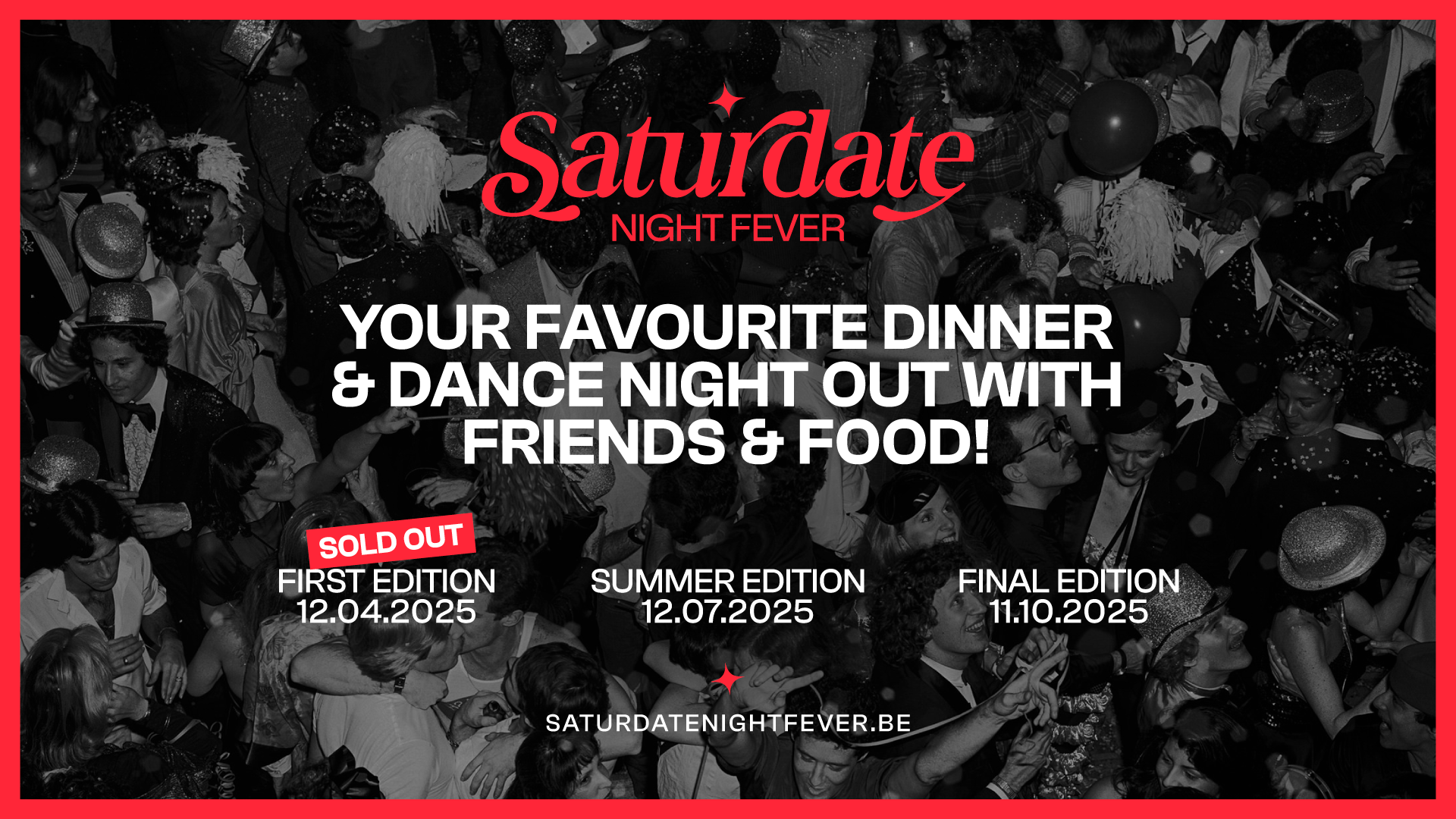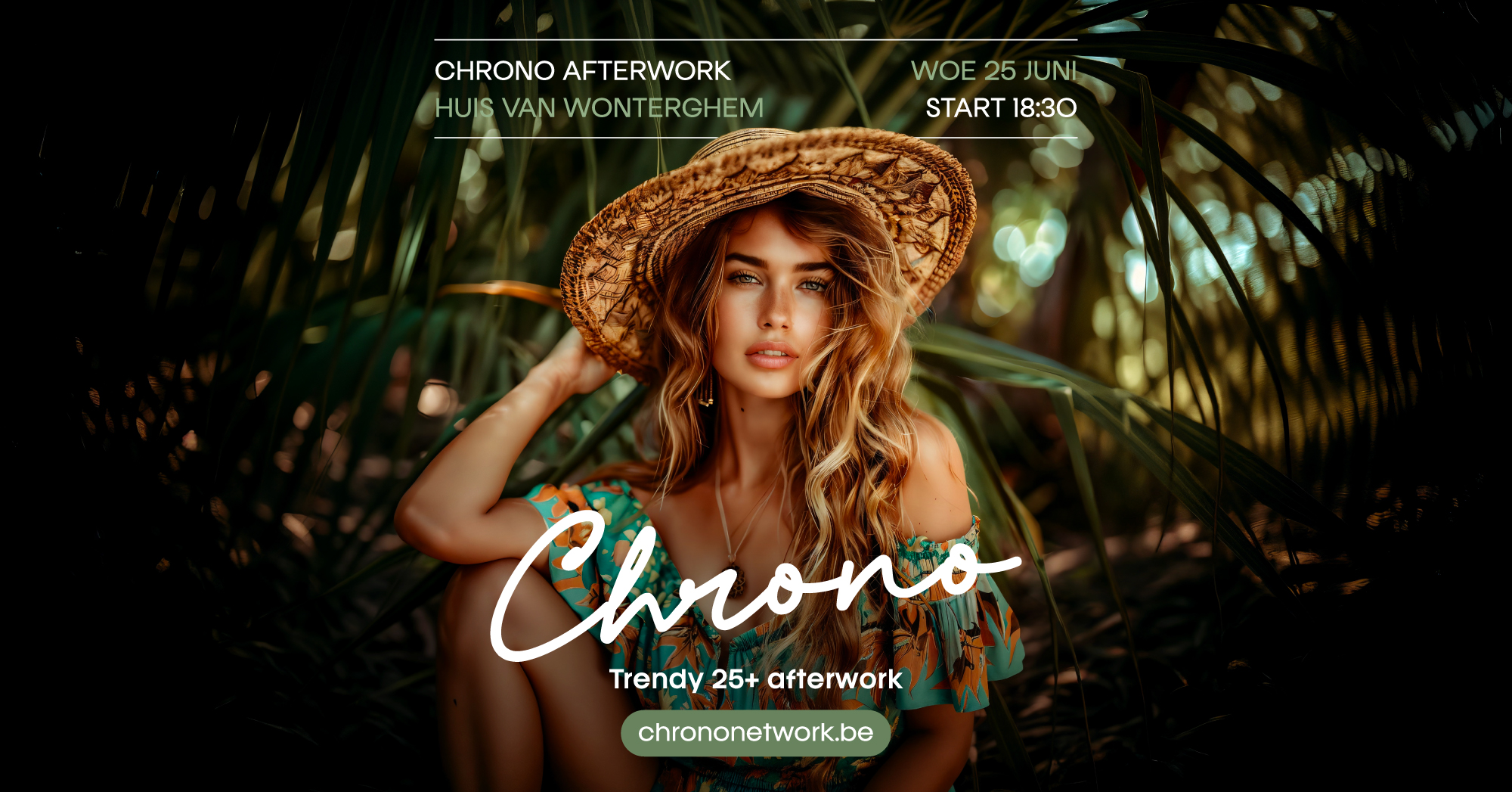Stappenplan e-mailhandtekening
E-mails
1. Kopieer de titel naar je Gmail die voor jou van toepassing is.
2. Pas je naam en functie aan.
3. Kies en kopieer de visual naar je Gmail
Stap 1
Kopieer de titel naar je Gmail die voor jou van toepassing is. Pas je naam en functie/afdeling aan.
Met vriendelijke groeten,
Uw Naam
Uw functie
Ik ben bereikbaar op dinsdag, donderdag, vrijdag en zaterdag tijdens de kantooruren van 9u00 tot 17u30.
 | HUIS VAN WONTERGHEM Koning Leopold III-straat 9 • 8520 Kuurne • T: 056 70 00 00 |
Met vriendelijke groeten,
Uw Naam
Uw functie
![]()
 | HUIS VAN WONTERGHEM Koning Leopold III-straat 9 • 8520 Kuurne • T: 056 70 00 00 |
Met vriendelijke groeten,
Uw Naam
Uw functie
![]()
 | DIEDJIES Koning leopold III straat 9 • 8520 Kuurne • T: 056 70 00 00 |
Stap 2:
1. Kies je handtekening visual.
2. Selecteer met de muis de afbeelding tot deze als geselecteerd staat.
3. Opgelet: Start met selecteren net boven de afbeelding en stop met selecteren net onder de afbeelding.
4. Plak in jouw e-mailhandtekening en verklein indien nodig.